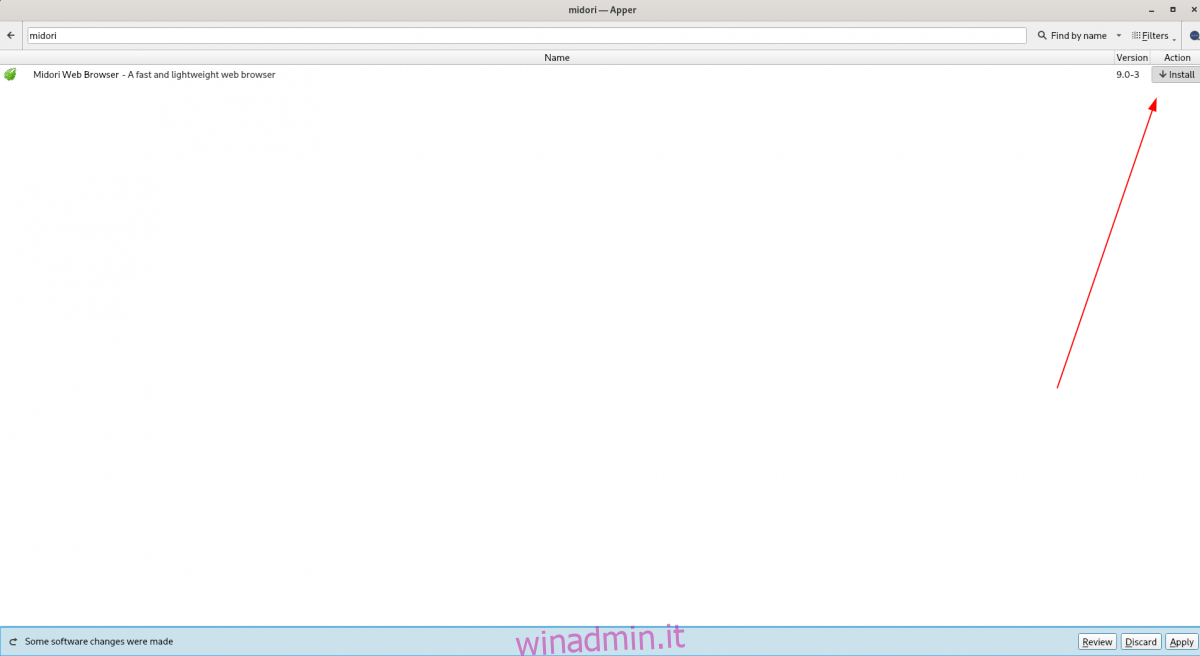Apper è uno strumento per il desktop KDE Plasma 5. Con esso, gli utenti possono gestire i propri pacchetti su Linux. Apper è indipendente dalla distribuzione, poiché utilizza PackageKit. Ciò significa che indipendentemente dal sistema operativo Linux che utilizzi, sarai in grado di installare e disinstallare facilmente i tuoi programmi preferiti.
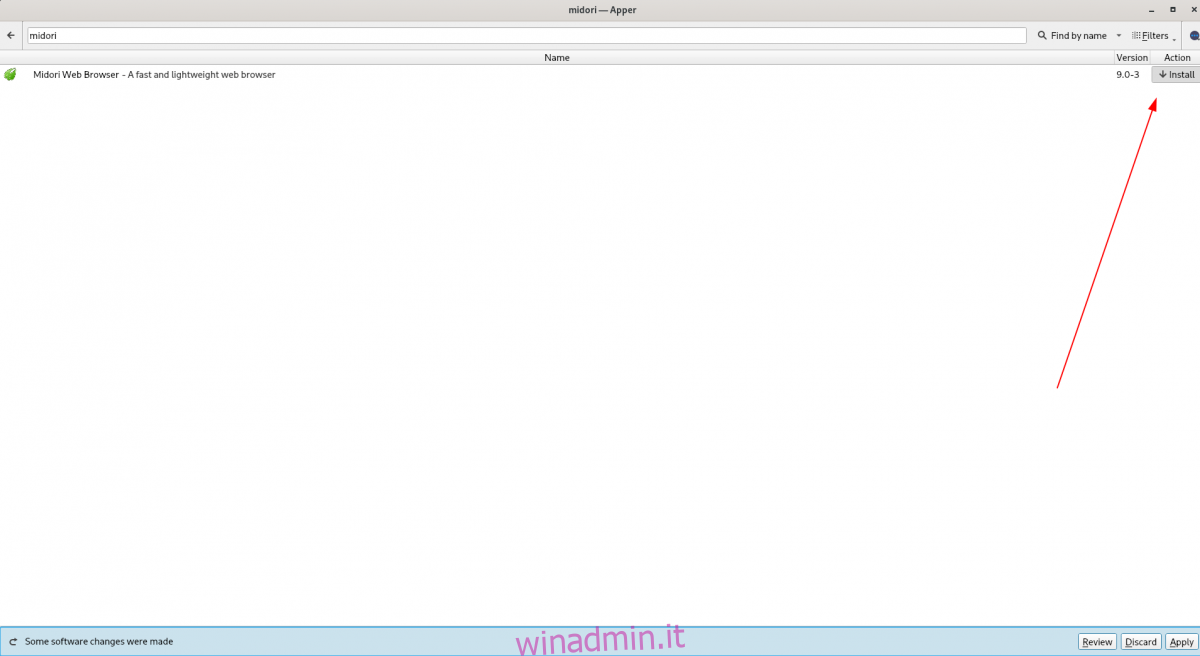
Questa guida illustrerà come installare lo strumento Apper di KDE su tutti i principali sistemi operativi Linux. Inoltre, ti mostreremo come utilizzare Apper per sfogliare, cercare, installare e disinstallare pacchetti.
Sommario:
Installazione di Apper su Linux
Lo strumento Apper a volte può essere preinstallato sui sistemi operativi Linux basati su KDE. Tuttavia, non tutti i sistemi operativi Linux KDE Plasma lo hanno, quindi dobbiamo esaminare come far funzionare l’app prima di mostrarti come usarla.
Per avviare l’installazione di Apper sul tuo PC Linux, apri una finestra di terminale. Per aprire una finestra di terminale sul desktop Linux, premi Ctrl + Alt + T sulla tastiera. Oppure cerca “Terminale” nel menu dell’app e avvialo in questo modo.
Con la finestra del terminale aperta e pronta per l’uso, l’installazione può iniziare. Segui le istruzioni di installazione in basso che corrispondono al sistema operativo Linux attualmente in uso.
Ubuntu
Su Ubuntu Linux, lo strumento Apper può essere facilmente installato utilizzando il comando Apt di seguito. Puoi anche trovarlo in KDE Discover sul desktop di Kubuntu.
sudo apt install apper
Debian
Se stai usando Debian Linux 11 Bullseye, Debian 10 Buster o Debian 9 Stretch, lo strumento Apper è disponibile per l’installazione con il seguente comando Apt. In alternativa, potrai installarlo tramite KDE Discover sul desktop Debian KDE.
sudo apt-get install apper
Arch Linux
Coloro che utilizzano Arch Linux possono installare lo strumento Apper tramite il comando Pacman di seguito. Oppure, se non sei un fan del terminale, sul desktop KDE di Arch Linux, avvia KDE Discover e installalo in questo modo.
sudo pacman -S apper
Fedora
Stai usando l’ultima versione di Fedora KDE? In tal caso, è possibile configurare il programma Apper sul computer utilizzando il comando Dnf di seguito in una finestra di terminale. Oppure avvia KDE Discover e ottieni Apper in questo modo.
sudo dnf install apper
OpenSUSE
Purtroppo, OpenSUSE Linux non ha il programma Apper nelle sue sorgenti software. Per fortuna, l’edizione KDE di OpenSUSE ha molte cose fantastiche da offrire. Se vuoi usare Apper in KDE, considera il passaggio a Fedora Linux.
Fedora Linux ha un’architettura simile a OpenSUSE, poiché utilizza pacchetti RPM. Altrimenti, prova a compilare lo strumento Apper dalla sorgente tramite il codice sorgente che si trova Qui.
Utilizzo di Apper per installare app
Apper è un gestore di pacchetti e può essere utilizzato per installare i pacchetti. Per coloro che non lo sanno, un pacchetto è un file compresso. Per installare il software con Apper sul desktop KDE, inizia avviando l’app. Per avviare l’app, premi Alt + F2 per aprire l’avvio rapido. Una volta aperto, scrivi nel comando apper e premi il tasto Invio per avviarlo.
Con Apper aperto, vedrai una casella di ricerca, seguita da una casella di ricerca e due sezioni. Queste due sezioni sono “Elenchi” e “Gruppi”. Per installare un nuovo software, fare clic sulla casella di ricerca.
Dopo aver fatto clic sulla casella di ricerca, digita il nome del software che desideri installare. Ad esempio, per installare il browser Web Midori, digitare “midori” nella casella di ricerca.
Nota: puoi anche guardare nell’area “Gruppi” e cercare il software da installare se non riesci a trovarlo tramite la ricerca.
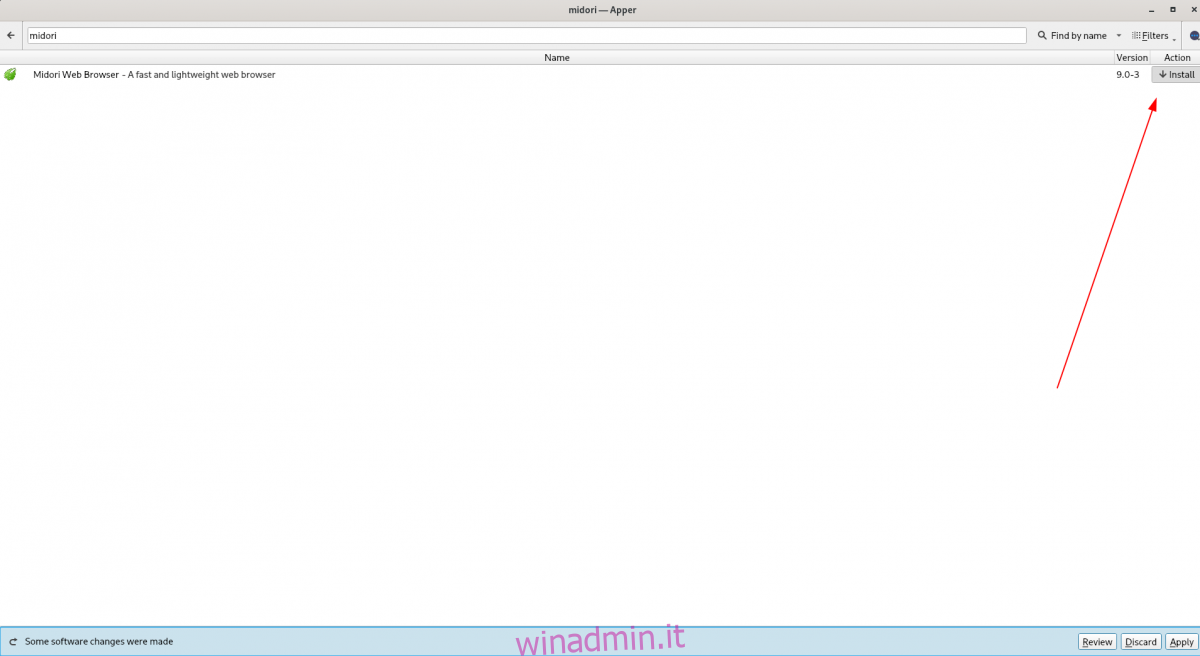
Dopo aver digitato il termine di ricerca, premere il tasto Invio per visualizzare i risultati. Quindi, guarda i risultati per l’app che desideri installare. Dopo aver individuato l’app da installare, cerca la colonna “Azione”.
Nella colonna “Azione” vedrai “Installa”. Fare clic su di esso per scaricare e installare il programma sul computer.
Disinstallare il software con Apper
Per disinstallare il software con Apper, procedi come segue. Innanzitutto, individua la sezione “Elenchi” di Apper. In quella sezione, trova l’elenco “Software installato” e fai clic su di esso con il mouse.
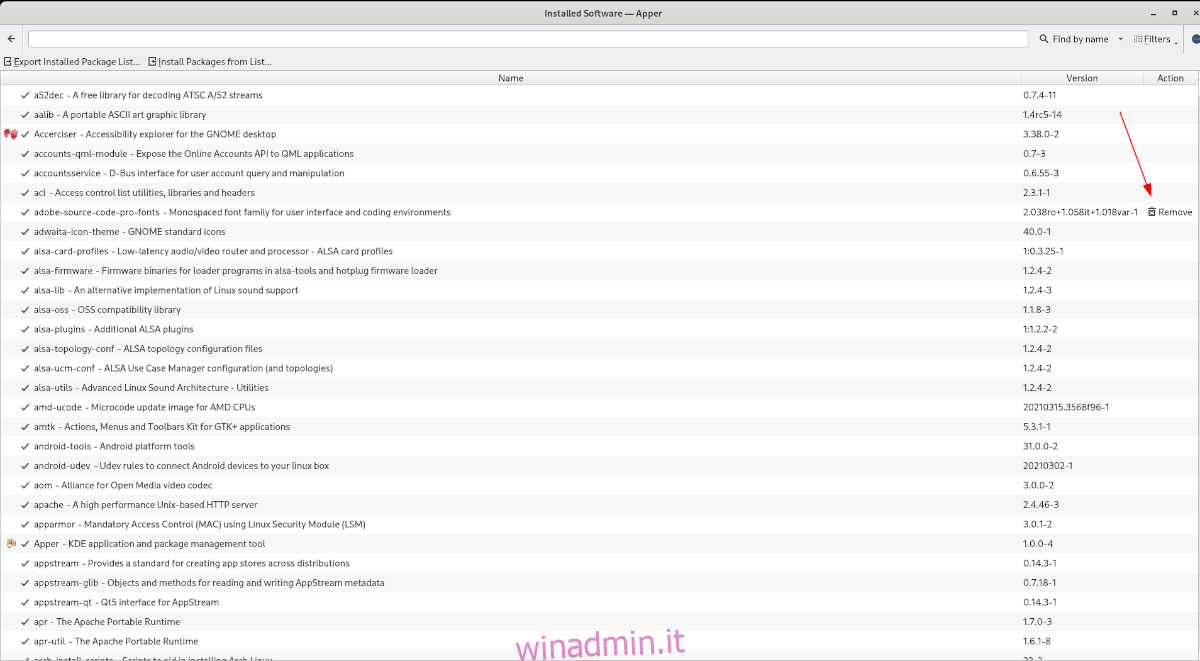
All’interno dell’elenco “Software installato”, vedrai un enorme elenco di app che hai installato sul tuo sistema. Scorri l’elenco e seleziona le app che desideri rimuovere. Quindi, fare clic sul pulsante “Rimuovi” nella colonna “Azione”.
Aggiornamenti
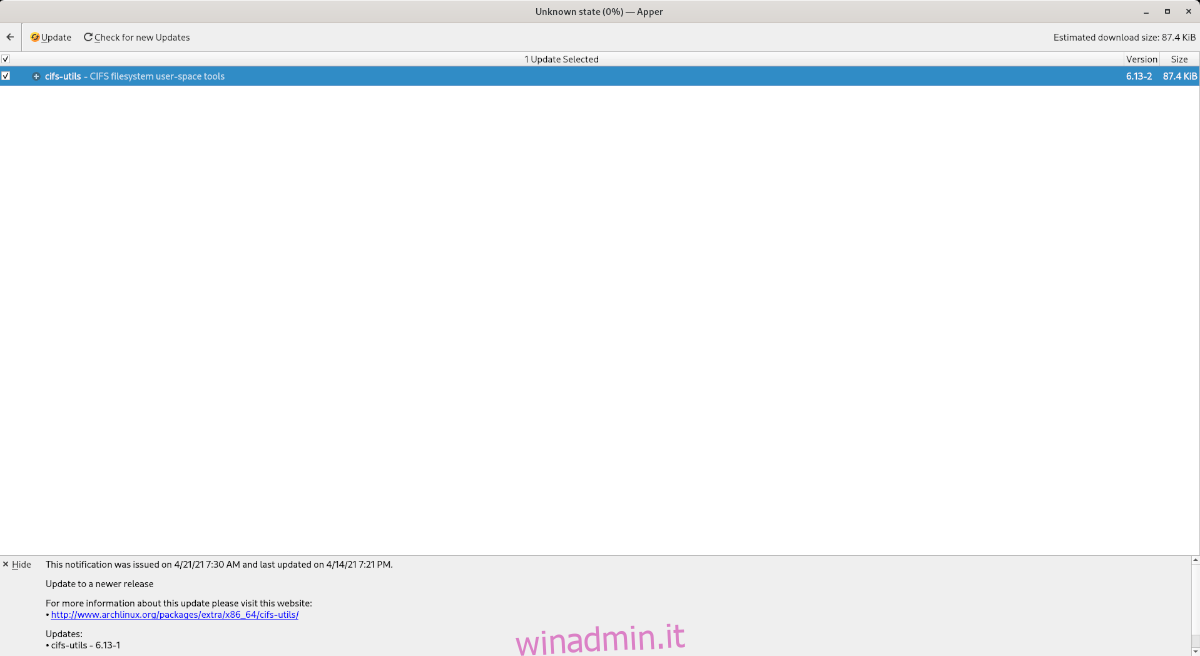
Vorresti poter aggiornare il tuo sistema con questa app? A quanto pare, è possibile aggiornare il sistema tramite Apper. Per farlo, trova la sezione “Elenchi”, seguita dall’elenco “Aggiornamenti”. Fare clic su di esso, quindi selezionare “Verifica aggiornamenti” per aggiornare il sistema con Apper.